Ce guide présente quelques astuces utiles lors de la réalisation de calculs de dates en utilisant l’élément de formulaire Sélection de date et le widget Calculatrice de formulaire. Il est important que vous soyez à l’aise avec le fonctionnement du widget Calculatrice de formulaire. Pour en savoir plus, consultez la documentation sur ce dernier.
Notes
- Le widget Calculatrice de formulaire convertit les dates en numéros séquentiels (datetime) afin de les utiliser dans les calculs. Par défaut, la date du 1er janvier 1970 à 00:00:00 UTC est équivalente à 0, et la date du 23 janvier 2095 à 12:00:00 UTC est équivalente à 45678,50, car elle correspond à 45 678 jours et 12 heures après le 1er janvier 1970 à minuit.
- Les champs de formulaire ajoutés dans le widget Calculatrice de formulaire doivent être définis comme des nombres, indiqués par l’étiquette [0-9], afin que les calculs fonctionnent correctement.
Ajouter ou soustraire des jours à une date
Vous pouvez directement ajouter ou soustraire des jours à une date dans le widget de calcul de formulaire. Le résultat sera un numéro séquentiel représentant une date. Pour le convertir en format de date lisible, utilisez la fonction dateString().
Exemple:
| Formule | dateString(Date + Days) |
| Date | 2030-01-01 |
| Jours | 5 |
| Résultat | Sun Jan 06 2030 |
Vous pouvez également ajouter un nombre spécifié d’unités à une date particulière dans Jotform Tables en utilisant la fonction DATEADD. Pour en savoir plus, consultez la documentation Formule avancée : fonctions de date.
Obtenir la différence entre deux dates
Pour obtenir la différence entre deux dates, soustrayez une Date Picker de l’autre. Le résultat sera le nombre de jours, en décimales, entre les deux dates.
Exemple:
| Formule | De – A |
| De | 2030-01-01 00:00 |
| A | 2030-01-02 12:00 |
| Résultat | 1.50 |
Pour obtenir le résultat absolu indépendamment de l’ordre des dates, utilisez abs() dans la Calculatrice de formulaire. Vous pouvez également obtenir la différence entre deux dates dans vos unités spécifiées dans Jotform Tables en utilisant la fonction DATETIME_DIFF. Pour en savoir plus, consultez Advanced Formula: Date Functions.
Conversion des jours en une autre unité de temps
Les calculs de dates dans le widget Form Calculation renvoient le résultat en jours. Pour le convertir, ou tout autre nombre, en une autre unité de temps, ajoutez un widget Calculatrice de formulaire à votre formulaire et définissez la formule de l’unité à partir du tableau suivant :
| Unité | Formule |
|---|---|
| Année | Days / 365 |
| Mois | Days / 30 |
| Heures | Days * 24 |
| Minutes | Days * 1440 |
| Secondes | Days * 86400 |
Note: Des facteurs de conversion arrondis sont utilisés pour les années et les mois. Pour les autres valeurs, consultez les facteurs de conversion : Temps.
Conversion des jours en années, mois et jours
Supposons que vous disposez du nombre de jours et que vous souhaitez maintenant le convertir au format années, mois et jours. Pour le configurer, ajoutez trois widgets de calcul de formulaire à votre formulaire et utilisez la formule suivante pour chacun :
| Unité | Formule |
|---|---|
| Années | floor(Days / 365) |
| Mois | floor((Days % 365) / 30) |
| Jours | floor(Days % 365 % 30) |
Notes
- Des facteurs de conversion arrondis sont utilisés pour les années (365) et les mois (30). Pour les autres valeurs, consultez Conversion Factors: Time.
- Pour utiliser l’opérateur modulo, utilisez votre clavier pour taper le symbole pourcentage (“%”) dans le calcul de formulaire. L’opération modulo renvoie le reste d’une division.
- La fonction floor() arrondit le résultat à l’entier inférieur le plus proche.
- Vous pouvez tester les résultats dans ce formulaire de démonstration.
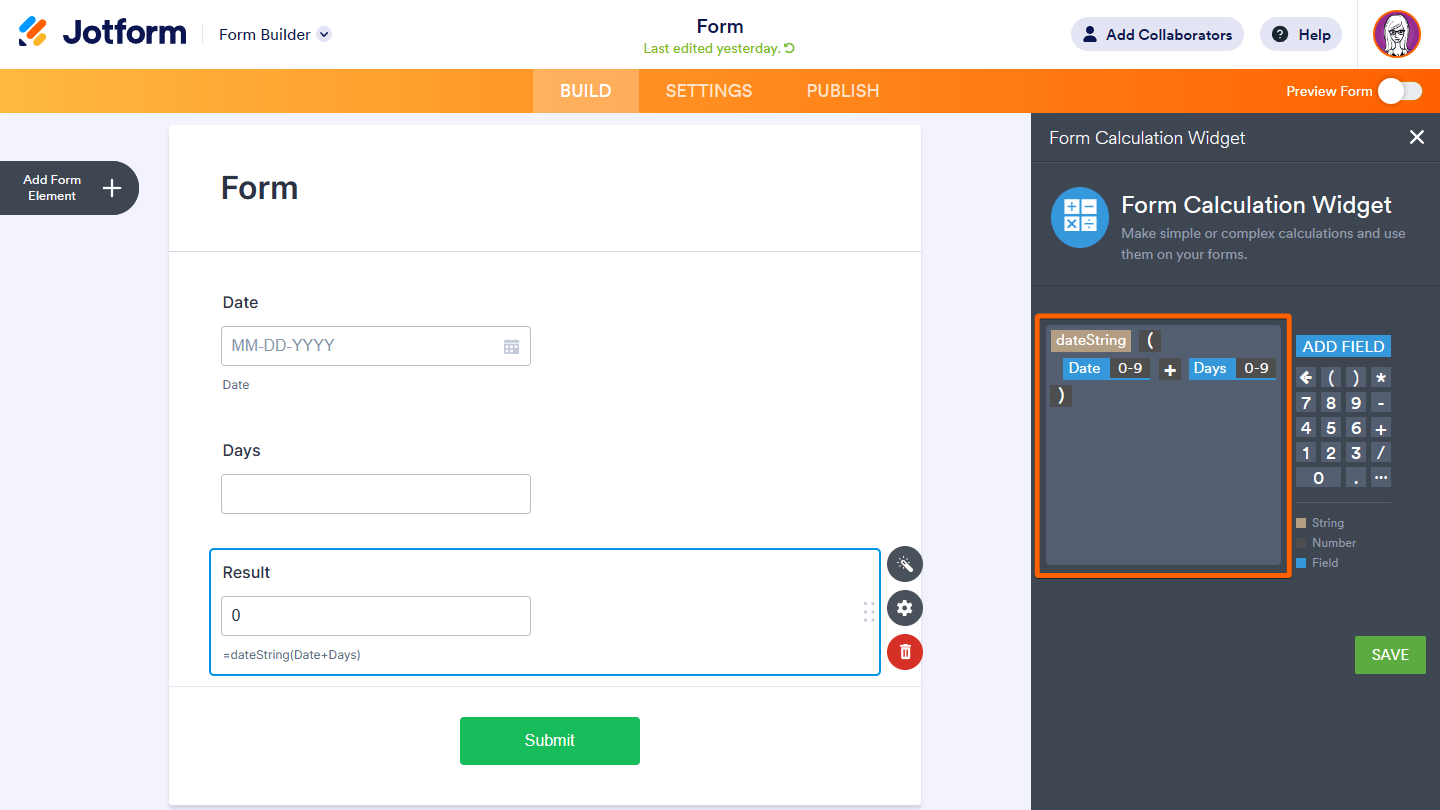
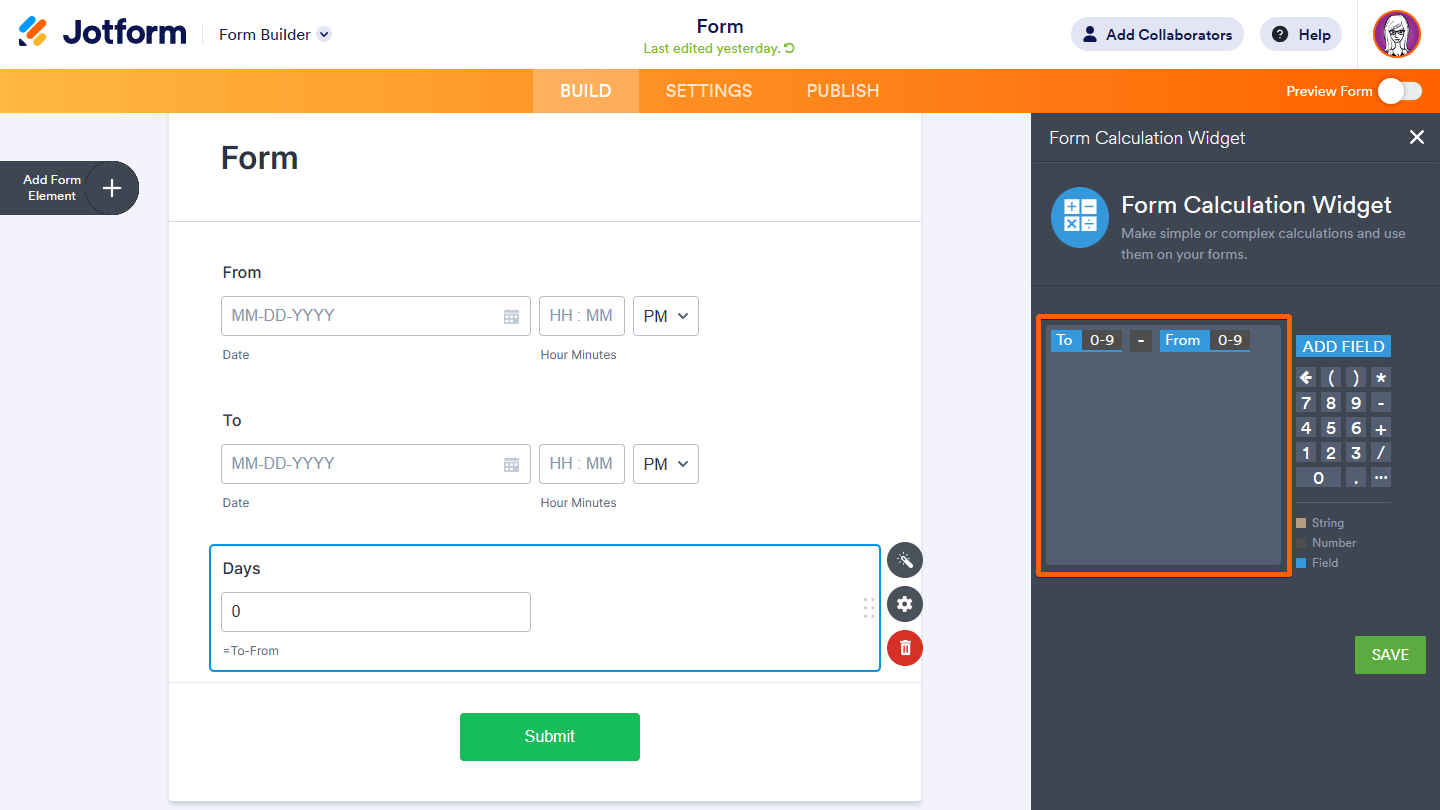
Envoyer un commentaire:
2 Commentaires :
149 days ago
Bonjour, comment écrire la formule nous permettant 'avoir l'âge d'un client?
Il y a plus d'un an
Bonjour,
Je ne trouve pas dans les formules de calculs le % ?